Dell PowerVault 136T LTO/SDLT (Tape Library) storage Manuel du propriétaire
PDF
Télécharger
Document
Commandes et indicateurs spéciaux ONLINE Online/ Offline... Status Command Bibliothèque 136T TM TM Dell PowerVault * * * * * * Guide de démarrage rapide More Pavé numérique Panneau de commande Affichage DEL : L'affichage par DEL sur le panneau de commande est divisé entre quatre zones distinctes : l'extrême gauche, le centre supérieur, l'extrême droite et le centre inférieur. L'extrême gauche : Cette zone de l'écran affiche en permanence l'état de la Boîte aux lettres (Mailbox). Le centre supérieur : Cette zone de l'écran affiche des messages informatifs, d'état ou d'alerte. L'extrême droite : Cette zone de l'écran affiche en permanence l'état des lecteurs. Le centre inférieur : Cette zone de l'écran est composée de 6 lignes de 20 caractères et permet d'afficher du texte et des graphiques pour communiquer par des dialogues interactifs, des messages spéciaux, des alarmes et des configurations de la Bibliothèque. Référez-vous à la section Fonctionnement (Operation) du Guide de l'utilisateur de la Bibliothèque PowerVault 136T pour obtenir une description intégrale des messages et des symboles particuliers qui peuvent être affichés sur le panneau de commande. Veuillez vous rendre sur notre site support.dell.com pour obtenir les derniers pilotes du système d'exploitation et les corrections de la Bibliothèque PowerVault 136T. Suivez les étapes décrites dans ce guide pour utiliser rapidement la Bibliothèque PowerVault 136T Pièce numéro 2E741 62-2227-01 Réf. B Avant de passer aux étapes ci-dessous, il est tenu pour acquis qu'une carte SCSI adaptée a été installée avec tous les pilotes appropriés. 1 Si votre Bibliothèque PowerVault 136T ne dispose pas d'un ou de plusieurs lecteurs d'origine, desserrez les vis à oreilles de maintien des plaques d'obturation des baies sans lecteur et retirez ces plaques du châssis. 2 En commençant avec l'emplacement inférieur, installez le ou les modules lecteurs dans les baies vides. 6 Connectez le cordon électrique VAC à la Bibliothèque PowerVault 136T, puis sur le secteur. 7 Installez les câbles SCSI entre le lecteur inférieur et la bibliothèque, et entre l'hôte HBA et la Bibliothèque. Si une passerelle à technologie d'interconnexion Fibre Channel Dell PowerVault 136T est utilisée, référez-vous au Guide de l'utilisateur de cet appareil pour les instructions de raccordement. 8 Retirez la clé du panneau arrière de la Bibliothèque PowerVault 136T et ouvrez la porte sur le devant. 9 Retirez le matériau d'emballage et de garniture de la bibliothèque pour permettre le déplacement du bras. 12 Appuyez sur l'interrupteur principal situé sur le panneau arrière pour mettre l'appareil sous tension. 13 Appuyez sur l'interrupteur situé sur le panneau avant pour allumer votre Bibliothèque PowerVault 136T. 3 3 Serrez les vis à oreilles sur le ou les modules lecteur. 10 Installez les cartouches de bandes magnétiques dans leur logement. 11 Refermez et verrouillez la porte avant. Interrupteur d'alimentation Plaque d'obturation Connecteurs LVD SCSI de la bibliothèque vers l'hôte SCSI HBA Module lecteur Source secondaire et facultative d'alimentation Vis à oreilles imperdables 4 Connectez les modules lecteur en insérant l'une des extrémités du câble de pontage dans le connecteur SCSI supérieur du lecteur inférieur et l'autre extrémité dans le connecteur SCSI inférieur du lecteur supérieur. 5 Installez le terminateur sur le dernier maillon de la chaîne SCSI. Terminateur Source principale d'alimentation Interrupteur principal d'alimentation Passerelle à technologie d'interconnexion Fibre Channel Module d'entrée de courant et cordon d'alimentation Du SCSI de la bibliothèque vers le lecteur Connecteurs SCSI de lecteur Câble de pontage 14 Allumez votre ordinateur hôte et vérifiez les communications SCSI entre tous les périphériques sur le bus. Votre Bibliothèque PowerVault 136T est maintenant prête à effectuer une sauvegarde ou une restauration en utilisant votre ordinateur hôte et le logiciel de sauvegarde. ">
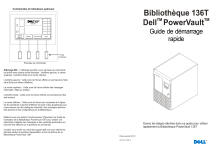
Lien public mis à jour
Le lien public vers votre chat a été mis à jour.